Kuidas ühendada Alexa arvutiga
Mida Teada
- Windowsi Alexa jaoks vajutage Alusta > Alexa rakendus > Alustama ja logige sisse Amazoni.
- Echo jaoks Win 10 puhul logige sisse Alexa > Seaded > sinu Echo > Bluetooth > Paari. Avatud Bluetoothi seaded operatsioonisüsteemis Win 10 ja ühendage.
- Echo jaoks Macis logige sisse Alexa > Seaded > sinu Echo > Bluetooth > Paari, seejärel ühendage Bluetoothiga.
See artikkel selgitab, kuidas seda kasutada Alexa kas teie Windows 10 PC või Maciga. Kui teil on a Windows 10 või Windows 11 arvutiga, on teil tõenäoliselt juba Alexa rakendus Windows 10 jaoks. Saate seda kasutada üksi või ühendada oma Amazon Echo seadmed ka arvuti või Maciga.
Kuidas seadistada Alexa arvuti jaoks
Kui teil on Windowsi jaoks Alexa rakendus (või hankite selle kohe), peate selle kasutamise alustamiseks ise seadistama.
-
Valige Alusta > Alexa.
Kui teil seda veel pole, saate laadige Microsoft Store'ist alla Alexa rakendus Windowsile.
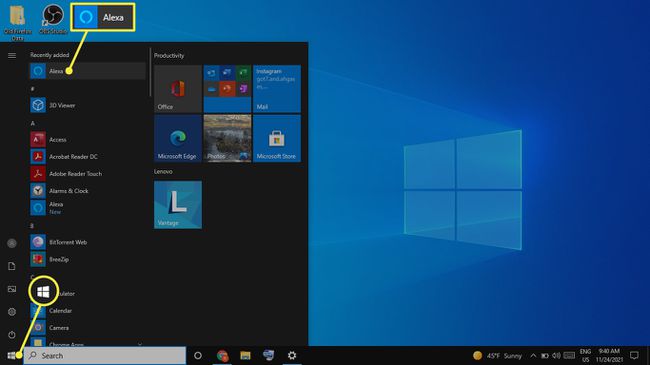
Valige Alustama kui ilmub seadistuskuva.
-
Logige sisse oma Amazoni kontole.
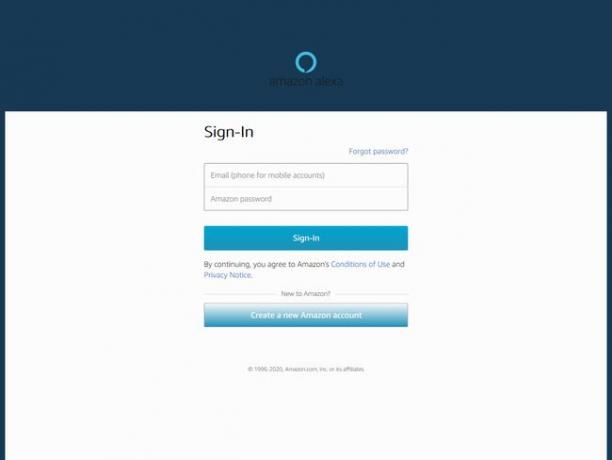
Valige Nõus ja jätka peal Tingimused ekraan.
-
Valige soovitud sätted ja seejärel valige Lõpetage seadistamine. Kui te pole kindel, millised seaded peaksite valima, ärge muretsege, sest saate neid hiljem muuta.
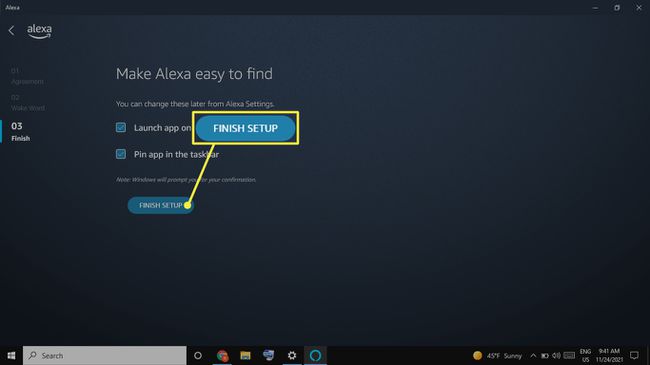
Pärast esmast sisselogimist on Alexa teie arvutis alati valmis.
Alexa arvuti jaoks kasutamiseks öelge alustuseks äratussõna ("Alexa," "Ziggy", "Computer", "Echo" või "Amazon"), millele järgneb käsk. Teise võimalusena valige Alexa Windowsis ikooni rakenduse käivitamiseks.
Alexa for PC ei toeta kõiki Echo seadmetes saadaolevaid funktsioone. Näiteks võite näha oma ostunimekirja oma arvutis, kuid te ei saa seda nimekirja muuta. Selle asemel peate muudatusi tegema Alexa rakenduse kaudu.

Kasutage Alexat oma arvuti kõlarina
Kui teil on Echo seade ja teie arvuti on Bluetooth-toega, saate need siduda ja kasutada oma Alexa seadet arvuti kõlarina.
Kuidas siduda Windowsi arvuti kajaga
Amazon Echo sidumine Windowsi arvutiga võtab vaid mõne sammu.
Logige sisse oma Alexa kontole, minnes aadressile alexa.amazon.com.
-
Valige Seaded vasakpoolsel paanil, seejärel valige seadmete loendist oma Echo.

-
Valige Bluetooth.
Veenduge, et Bluetooth oleks lubatud ja teie arvuti on leitav. Teie Echo seade peab samuti olema sisse lülitatud ja Internetiga ühendatud.

-
Valige Siduge uus seade. Alexa otsib saadaolevaid seadmeid.

-
Tüüp Bluetooth Windowsi otsingukastis (see võib olla menüüs Start) ja valige Bluetoothi ja muude seadmete seaded.
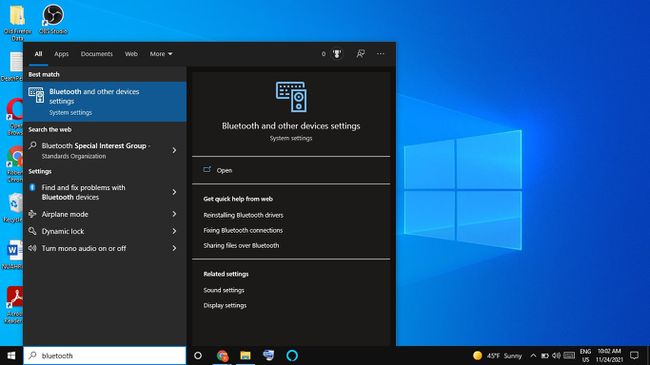
-
Valige Lisage Bluetooth või muud seadmed.
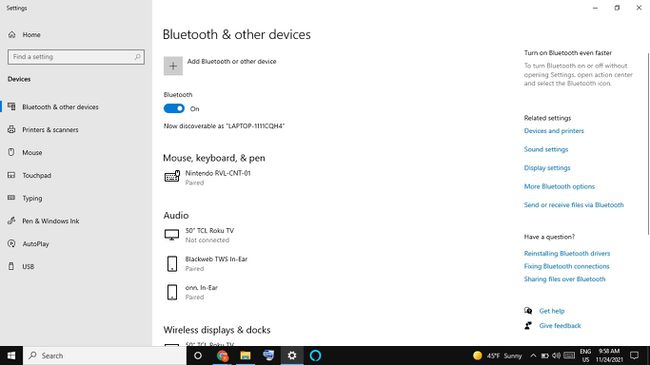
-
Vali Bluetooth.
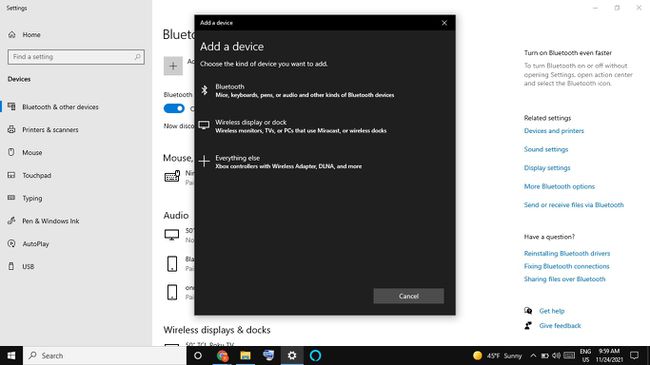
-
Valige seadmete loendist oma Echo.
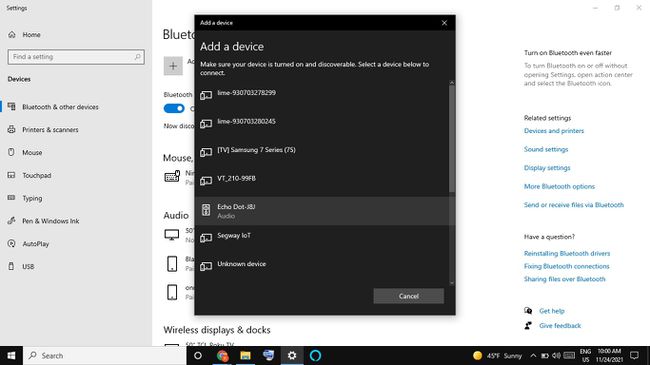
-
Valige Valmis kinnituskuval. Teie arvuti on nüüd kõlarina ühendatud Echoga.
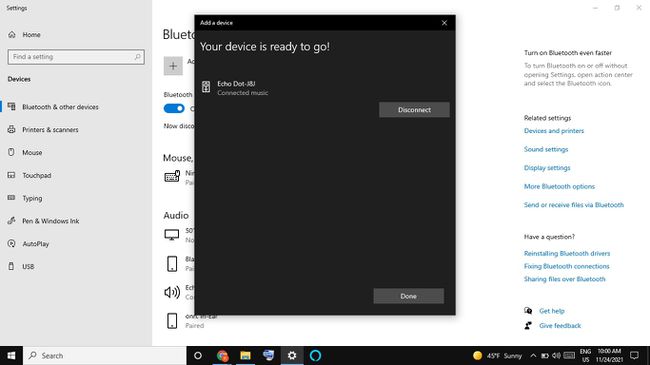
-
Valige oma veebibrauseris tagasi nuppu, et naasta Bluetoothi seadete lehele. Peaksite nägema oma sülearvutit allpool Bluetoothi seadmed.
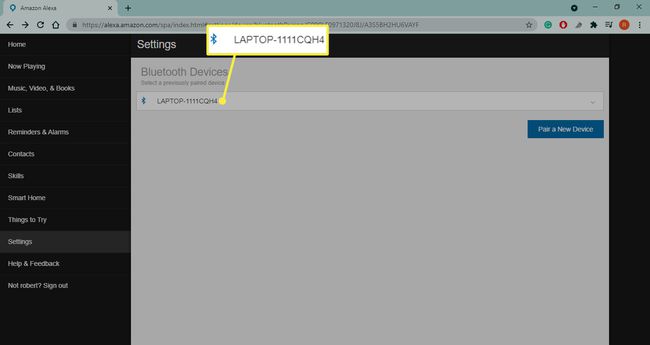
Kuidas siduda kaja Maciga
Amazon Echo sidumine Maciga on sarnane arvutiga sidumisega.
Logige sisse oma Alexa kontole, minnes aadressile alexa.amazon.com.
-
Valige Seaded vasakpoolsel paanil, seejärel valige seadmete loendist oma Echo.

-
Valige Bluetooth.

-
Valige Siduge uus seade; Alexa otsib saadaolevaid seadmeid.

-
Valige Apple menüü > Süsteemi eelistused.

-
Valige Bluetooth.

-
Valige loendist Seadmed Ühendage sinu Echo kõrval.

Valige oma veebibrauseris tagasi nuppu, et naasta Bluetoothi seadete lehele. Peaksite nägema oma sülearvutit allpool Bluetoothi seadmed.
Echo vaikekõlariks määramiseks minge aadressile Apple menüü > Süsteemi eelistused > Heli > Väljund, seejärel valige seadmete loendist oma Echo.
